

기본 템플릿 외에 프린터 모델에 대한 새 템플릿을 만들 수 있습니다.
템플릿은 프린터마다 특정합니다. 프린터 종류에 대해 만드는 템플릿은 해당 프린터를 선택하는 경우에만 액세스할 수 있습니다.
공통된 특징을 가진 이미지를 인쇄하거나 더 많은 작업 또는 문서에 동일한 인쇄 설정을 적용하려는 경우 템플릿을 만드는 것이 유용합니다.
예를 들어, [범례 자동 감지] 을(를) 활성화하고 폴딩 설정을 설정할 수 있는 폴딩 템플릿을 만들 수 있습니다. PRISMAproduce Tech은(는) 제출된 모든 문서를 분석하며, 마감장치는 폴딩 패킷 상단의 범례와 함께 템플릿 설정에 따라 문서를을 폴딩합니다.
새 템플릿이 만들어집니다.
새 화면이 열립니다.
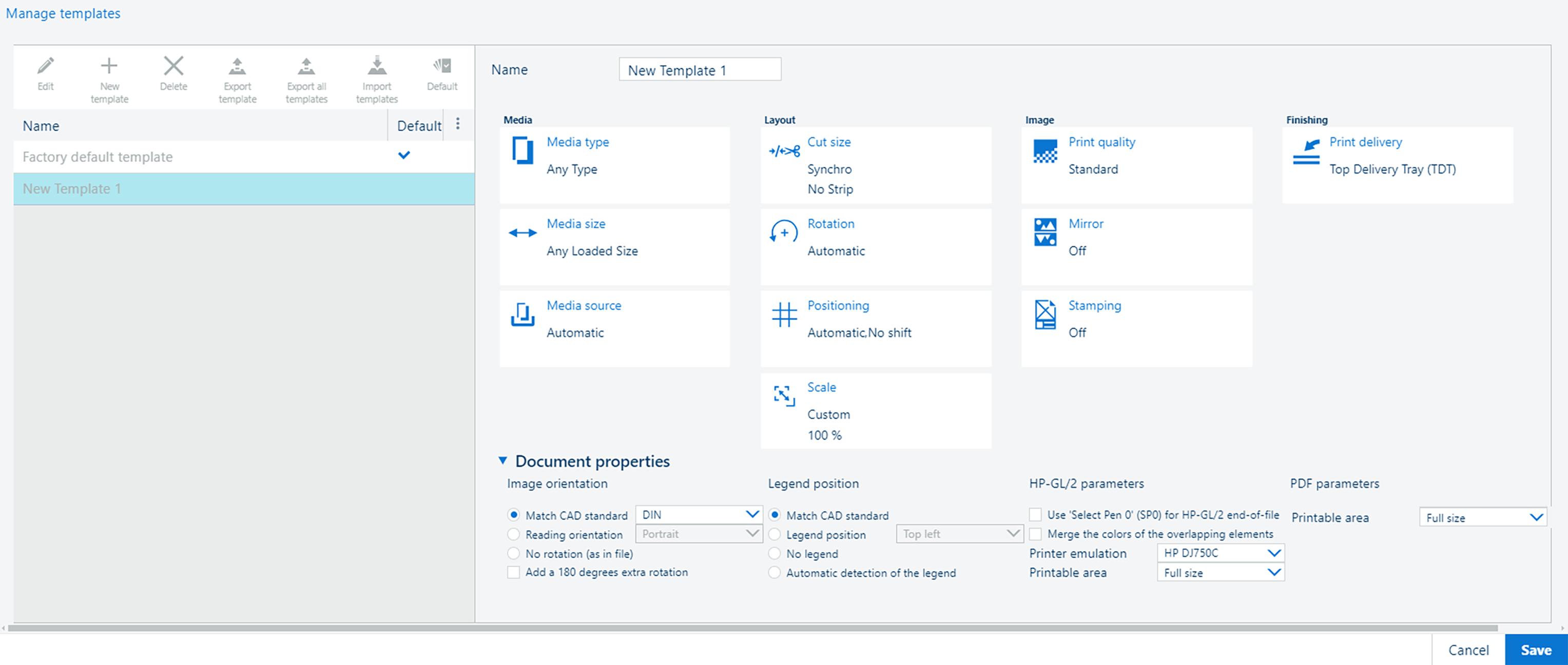
화면 오른쪽에서 템플릿의 속성을 정의할 수 있습니다.
자세한 내용은 인쇄 설정: 용지, 레이아웃, 이미지, 마감 항목을 참조하십시오.
자세한 내용은 문서 속성 설정 항목을 참조하십시오.
이제 템플릿을 템플릿 드롭다운 목록에서 사용할 수 있습니다. 이 템플릿을을 사용하여 작업을 만들거나 기본값으로 설정합니다. 자세한 내용은 템플릿 관리 항목을 참조하십시오.